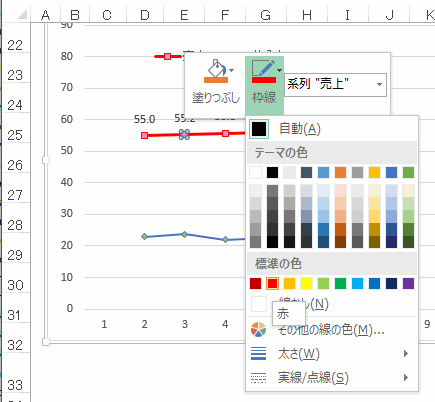Excelの、折れ線グラフの線全体の色や太さをまとめて変更する方法です。
下の折れ線グラフの売上の線を変更します。
● 1本の線しか変更できない場合
下のように、1つのマーカーを選択した状態で
右クリックし、枠線から線色を変更すると
1本の線しか変更できません。
● 線全体をまとめて変更する方法 1
下のように1個おきに複数のマーカーを選択します。
複数選択するには、一度グラフの別の部分をクリックするか、シートをクリックしグラフが選択されていない状態で、マーカーをクリックします。
これで右クリックし、枠線から線色を変更します。
すると線全体の色を変更することができました。
● 線全体をまとめて変更する方法 2
変更したい系列の凡例をクリックし選択します。
凡例を選択した上で右クリックし、枠線から線色を変更します。
すると線全体の色を変更することができました。
● 折れ線の線全体の太さをまとめて変更する
上の線色と同様に、マーカーを複数選択するか、凡例を選択した状態で右クリックし、枠線から太さを変更します。
すると線全体の太さを変更することができました。
関連する記事
グラフ 凡例の変更方法
グラフをパターンで塗り潰す
3Dグラフを作成する
折れ線グラフを作成する
グラフの背景色を変更する